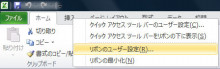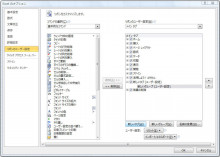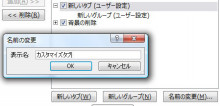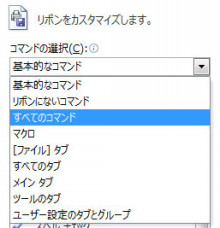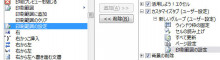「漬け物割烹」のお店となっていますが、新鮮な魚の刺身でも地元では有名だそうです。
山科の非常~にわかりにくい場所にある隠れ家的なお店です。
(^-^;)
刺身盛合せにあったヒラメがおいしかったので、単品で追加してしまいました。うますぎっっ!
私は漬け物はそんなに食べないのでよくわかりませんが、漬け物好きな人にはたまらんだろうなぁーと思われるメニューもいっぱい並んでましたよ。。
(^_^)
こういう昔の民家風なお店はいいんですが、京都駅の近くにデカいイオンモールができていて、これのおかげでまた また人間がすごく増えてしまいました。。
また人間がすごく増えてしまいました。。
よく言えば「栄えた」といえるのでしょうが、せっかく静かで落ち着けたのに、ここ数年でえらく騒がしくなってしまいました。。
(-"-;A
右はそのイオンモール中央にある、「ひねもす紙パイプアート東寺」です。「ひねもす紙」とは、新聞紙やチラシ、和紙などを丸めてパイプ状にしたものをいうそうです。
それを一本一本組み合わせて作った東寺の五重塔です。なかなかよくできていました。
o(^-^)o
…で、ちょっと隣を
見れば、エスカレーターに大量のヒト、ヒト、ヒト。。
落ち着いて本を読めるカフェが新しくできてないかな、と思って来てみましたが、途切れること無く続く人波を見てあきらめました。。
(-。-;)
゚・*:.。..。.:*・゚゚・*:.。..。.:*・゚ ゚・*:.。..。.:*・゚゚・*:.。..。.:*・゚
さて、エクセル2010では、クイックアクセスツールバーのカスタマイズだけでなく、リボン自体もカスタマイズできるようになりました。
次の手順でオリジナルの「カスタマイズ」タブを作成してみましょう。
(1)[ファイル]タブ→「オプション」で開く、「Excelのオプション」ダイアログボックスから、「リボンのユーザー設定」を選択。
(こんな風↓に、どこかのタブの上で右クリックし、「リボンのユーザー設定(R)」を選択してもOKです。)
(2)「リボンのユーザー設定(B)」に「メインタブ」と表示されていると思います。その下に、メインタブの内訳が項目名で展開されていますので、適当なところを選択し、「新しいタブ(W)」をクリック。
(3)「新しいタブ(ユーザー設定)」というタブが新しくできるので、それを選択し、「名前の変更(M)」をクリックし、「カスタマイズタブ」とい
う名称を入力。
(4)左側「コマンドの選択(C)」から、新しい「カスタマイズタブ」に配置したいコマンドを選んでいきます。ここでは、全コマンドから選択できるように、「すべてのコマンド」を選択。
(5)自分がよく使うコマンドを選択して、「追加(A)」でどんどん追加していきます。グループで区分したいときは「新しいグループ(N)」から作成し、「名前の変更(M)」で自由に名称を設定。
長くなりましたが、ここまでで、こんな風↓に「カスタマイズタブ」が追加されます。
今回は新しいタブを作成しましたが、既存のタブの中にコマンドを追加することも、「カスタマイズタブ」ではなく、変更したいタブを選択して手順(4)から同様に進めていけば可能です。
ちょっと面倒ではありますが、よく使うコマンドがだいたい決まっている人にとっては有用な機能かと思います。
(^_^)v